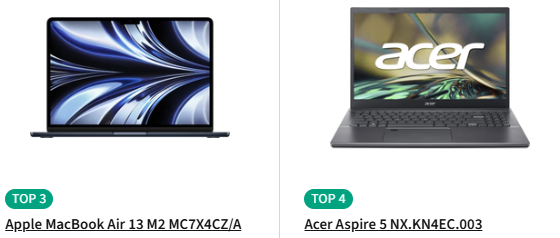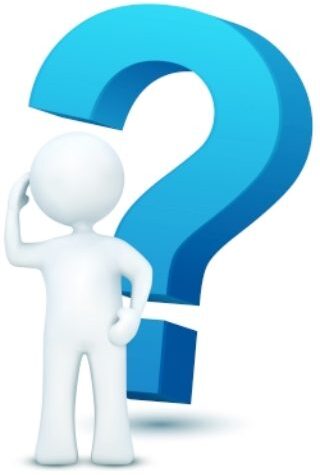Tvůj notebook se zpomalil a trvá věčnost, než se něco načte? Nemusíš hned kupovat nový nebo investovat do drahého upgradu. Existuje spousta triků, jak zrychlit starý notebook, a to zcela zdarma!
V tomto článku se dozvíš:
✅ Jak vyčistit notebook od nepotřebných souborů
✅ Které programy a služby zpomalují systém
✅ Jak optimalizovat Windows a snížit spotřebu RAM
✅ Tipy na rychlejší start systému
1️⃣ Odinstaluj zbytečné programy a bloatware
Spousta notebooků má po letech nainstalované programy, které už nepoužíváš nebo které běží na pozadí a zpomalují výkon.
Jak na to?
- Otevři Nastavení → Aplikace → Aplikace a funkce
- Seřaď programy podle velikosti nebo data instalace
- Odinstaluj ty, které nepoužíváš
🛑 Pozor: Nesmaž si důležité ovladače nebo systémové programy!
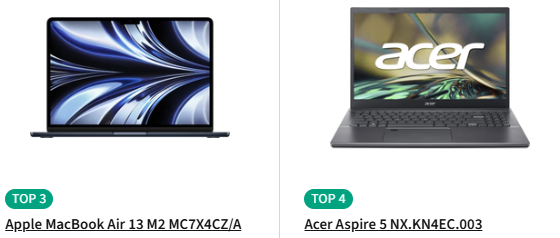
2️⃣ Zakaž programy, které se spouští při startu systému
Notebook je pomalý hned po zapnutí? Možná máš spoustu aplikací, které se spouští automaticky.
Jak je vypnout?
- Stiskni Ctrl + Shift + Esc (Správce úloh)
- Přepni na záložku Po spuštění
- Klikni pravým tlačítkem na aplikace, které nepotřebuješ, a zvol Zakázat
✅ Co určitě vypnout?
- Teams, Skype, Discord, Spotify (pokud je nepotřebuješ ihned po startu)
- Adobe Reader, OneDrive, Google Drive (můžeš spustit ručně)
- Různé aktualizační nástroje od výrobců (Lenovo Vantage, HP Assistant apod.)
💡 Výsledek? Notebook se zapne rychleji a nebude se hned „dusit“ nepotřebnými aplikacemi.
3️⃣ Vyčisti disk od nepotřebných souborů
Plný disk = pomalejší notebook. Windows i programy ukládají dočasné soubory, které zabírají místo a zpomalují výkon.
Jak snadno vyčistit disk?
- Do vyhledávání napiš Vyčištění disku a spusť nástroj
- Vyber disk C: a klikni na OK
- Zaškrtni všechny položky a dej Vyčistit systémové soubory
🔹 Další tipy:
- Smaž staré stažené soubory ve složce Stažené
- Projdi Koš a smaž nepotřebné soubory
- Použij program CCleaner pro hlubší čištění
📌 Výsledek? Získáš volné místo a Windows bude mít víc prostoru na práci.
4️⃣ Zakaž vizuální efekty a průhlednost
Windows 10/11 obsahují spoustu animací a efektů, které na starších noteboocích zbytečně zatěžují výkon.
Jak vypnout efekty?
- Otevři Nastavení → Přizpůsobení → Barvy
- Vypni průhlednost nabídky Start a oken
- Otevři Tento počítač → Vlastnosti → Upřesnit nastavení systému
- V záložce Upřesnit → Výkon klikni na Nastavení
- Vyber Optimalizovat pro nejlepší výkon
📌 Výsledek? Notebook nebude plýtvat výkonem na zbytečné efekty a poběží plynuleji.
5️⃣ Vypni nepotřebné služby
Windows běží spousta služeb na pozadí, které možná vůbec nepoužíváš (například tiskárny, Bluetooth, telemetrie apod.).
Jak je vypnout?
- Stiskni Win + R, napiš services.msc a potvrď Enter
- Najdi služby jako Fax, Bluetooth, Windows Search, Xbox Game Bar
- Klikni pravým tlačítkem → Vlastnosti → Typ spouštění → Zakázáno
💡 Pozor: Nezakazuj klíčové služby jako Windows Update, Firewall nebo síťové služby.
📌 Výsledek? Notebook nebude plýtvat výkonem na věci, které nepotřebuješ.
6️⃣ Zakaž indexaci disku
Windows neustále indexuje soubory, což zpomaluje starší pevné disky (HDD). Pokud nepotřebuješ rychlé vyhledávání souborů, indexaci vypni.
Jak na to?
- Otevři Tento počítač a klikni pravým tlačítkem na disk C:
- Vyber Vlastnosti a zruš zaškrtnutí u „Povolit indexování obsahu souborů na tomto disku“
- Potvrď Použít na všechny soubory a složky
📌 Výsledek? Notebook nebude zbytečně zatěžovat disk neustálým indexováním.
7️⃣ Použij lehčí alternativy programů
Některé aplikace jsou zbytečně náročné a zpomalují systém. Zkus lehčí alternativy:
✅ Namísto Google Chrome → Brave, Edge nebo Firefox (Chrome žere hodně RAM)
✅ Namísto Microsoft Office → LibreOffice nebo Google Docs
✅ Namísto Adobe Reader → Sumatra PDF (rychlejší a lehčí čtečka PDF)
📌 Výsledek? Notebook nebude muset pracovat s náročnými programy a poběží svižněji.
8️⃣ Pravidelně restartuj a aktualizuj Windows
Windows potřebuje restart, jinak může systém zpomalovat kvůli nahromaděné paměti a neukončeným procesům.
🔹 Jak často restartovat?
➡ Minimálně 1× za týden (hlavně pokud ho dlouho uspáváš)
🔹 Aktualizace?
➡ Windows může obsahovat chyby, které opravují nové aktualizace.
📌 Výsledek? Notebook bude stabilnější a nebude zpomalovat kvůli neukončeným procesům.
Shrnutí: Co udělat pro rychlejší notebook?
✅ Odinstaluj zbytečné programy
✅ Zakaž aplikace při startu systému
✅ Vyčisti disk a smaž dočasné soubory
✅ Vypni vizuální efekty a průhlednost
✅ Zakaž nepotřebné služby a indexaci disku
✅ Používej lehčí programy místo náročných aplikací
✅ Pravidelně restartuj notebook
📌 Výsledek? Tvůj notebook poběží rychleji, plynuleji a bude méně zamrzat – a to úplně zdarma!